क्या आप OneNote 2010 से अपने नोटों को एवरनोट में स्थानांतरित करना चाहेंगे? OneNote 2010 के नोटों को एवरनोट में आयात करने का कोई आधिकारिक तरीका नहीं है, लेकिन यहां एक समाधान है जो आपके अधिकांश नोटों को स्थानांतरित करने में आपकी सहायता कर सकता है।
यदि आप OneNote 2010 का उपयोग कर रहे हैं और आपने अपनी नोटबुक्स को Evernote में आयात करने का प्रयास किया है, तो आप निराश हो सकते हैं और यह बताकर निराश हो सकते हैं कि Evernote केवल OneNote 2007 से आयात करता है। भले ही आपने अपनी नोटबुक को OneNote 2007 प्रारूप में परिवर्तित कर दिया हो, आप नहीं कर सकते OneNote 2007 को स्थापित किए बिना OneNote नोटों को Evernote 3.5 में आयात करें। एवरनोट टीम ने अपने समर्थन मंच पर उल्लेख किया है कि वे OneNote 2010 आयात को जोड़ने पर काम कर रहे हैं, लेकिन अभी के लिए, एवरनोट में OneNote 2010 नोट प्राप्त करने के लिए यहां एक समाधान है।
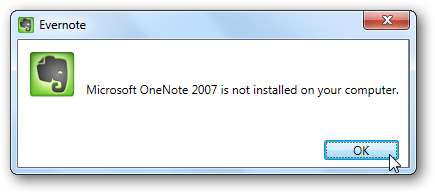
एवरनोट में अपने OneNote 2010 डेटा को आयात करने के 2 शानदार तरीके हैं। सबसे पहले, आप सीधे अपने नोटबुक अनुभागों की सामग्री को कॉपी कर सकते हैं, और फिर इसे सीधे एवरनोट में पेस्ट कर सकते हैं। आप अपने अधिकांश OneNote सामग्री को बनाए रखेंगे और इस तरह से प्रारूपित करेंगे, और अभी भी नोटों को संपादित और जोड़ सकते हैं। या, आप संपूर्ण नोटबुक को पीडीएफ के रूप में निर्यात कर सकते हैं, और फिर पीडीएफ फाइल को एवरनोट में जोड़ सकते हैं। यह भी अच्छा काम करता है, लेकिन आप एवरनोट में नोटों को संपादित करने में सक्षम नहीं होंगे। दोनों विकल्पों पर नजर डालते हैं।
OneNote 2010 की धाराएं एवरनोट में कॉपी करें
शुक्र है, OneNote से Evernote में कॉपी और पेस्ट करना बहुत अच्छा काम करता है। आप Ctrl + A दबाकर अपने नोट पर सब कुछ चुन सकते हैं, और फिर उसे कॉपी करके एवरनोट में पेस्ट कर सकते हैं। यहाँ OneNote में हमारी नोटबुक है:
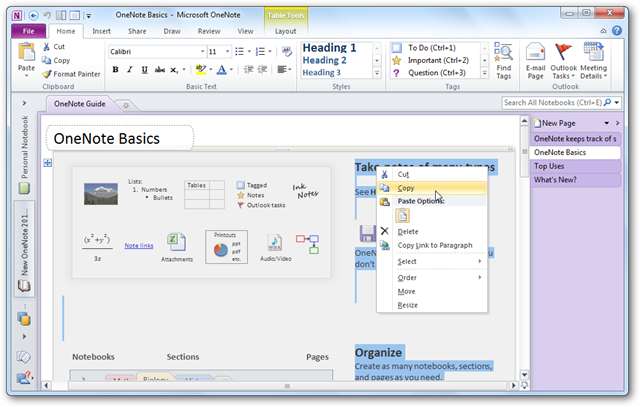
एवरनोट में एक नया नोट बनाएँ, और उसमें OneNote की सामग्री चिपकाएँ।
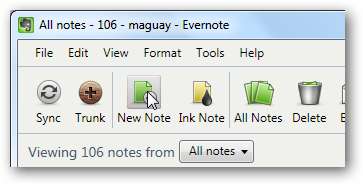
यह तब है जब हमने इसे एवरनोट में चिपकाया है। यह लगभग एक जैसा दिखता है, लेकिन यह शीर्षक को सही ढंग से कॉपी नहीं करता है, इसलिए आप इसे अलग से कॉपी करना चाह सकते हैं। जब आप इसे किसी भी तरह से एवरनोट में आयात कर रहे हैं, तो आपको टैग भी जोड़ना चाहिए ताकि आप आसानी से अपनी सामग्री पा सकें।
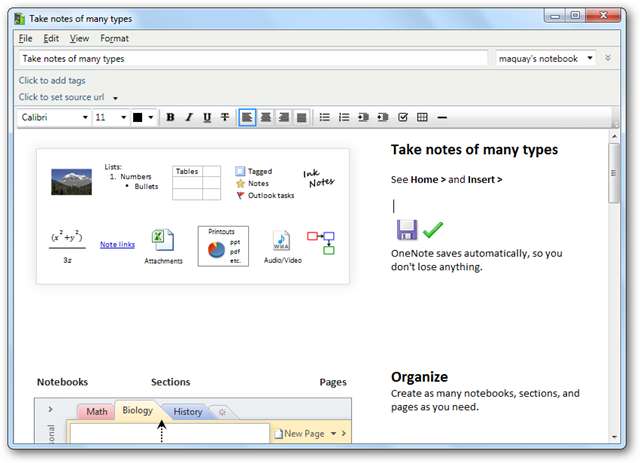
प्रत्येक नोट से अपना डेटा कॉपी और पेस्ट कर सकता है सदैव यदि आपके पास बहुत सारे नोट हैं, तो इसके बजाय आप एक बार में एक संपूर्ण अनुभाग कॉपी कर सकते हैं। ऐसा करने के लिए, अपने सभी पृष्ठों को दाईं ओर, राइट-क्लिक करें और चुनें प्रतिलिपि । आप पहले पृष्ठ का चयन करके सभी पृष्ठों का चयन कर सकते हैं, फिर शिफ़्ट कुंजी को नीचे रखकर अंतिम का चयन कर सकते हैं।
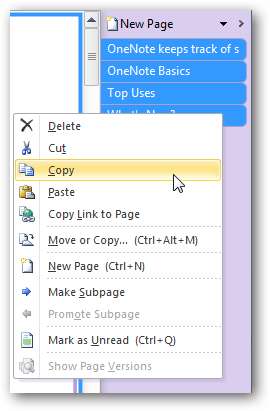
अब, एक बार फिर, इसे एवरनोट में एक नए नोट में पेस्ट करें। इस बार, आपका नोट लंबा होगा, क्योंकि इसमें उस अनुभाग के सभी पृष्ठों की सभी सामग्री होगी। एवरनोट के लिए सभी डेटा प्रदर्शित करने में एक मिनट का समय लग सकता है, लेकिन यह लगभग उसी स्वरूपण के साथ पेस्ट करना चाहिए जैसा कि आपके वनएन नोटबुक ने किया था। यह आपके OneNote डेटा को Evernote में प्राप्त करने का एक बहुत तेज़ तरीका है, लेकिन फिर भी यदि आपके पास कई नोटबुक अनुभाग हैं, तो इसमें कुछ समय लग सकता है।
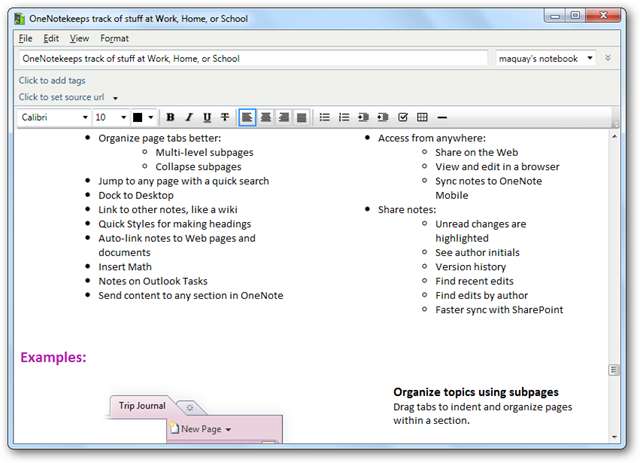
OneNote 2010 नोटबुक को PDF में कनवर्ट करें
यदि आपके पास OneNote में बहुत सारे नोटबुक सेक्शन हैं, तो एवरनोट में उन सभी को कॉपी और पेस्ट करना बहुत मुश्किल या समय लेने वाला हो सकता है। यदि हां, तो नोटों को एवरनोट में आयात करने का सबसे तेज़ तरीका पीडीएफ के रूप में अपनी नोटबुक निर्यात करना होगा। यह आपको उस नोटबुक से सीधे एवरनोट में सभी अनुभागों और पृष्ठों को प्राप्त करने देगा, लेकिन आप एवरनोट में नोटों को संपादित या जोड़ नहीं पाएंगे। इसके अतिरिक्त, यदि आप एक प्रीमियम ग्राहक नहीं हैं, तो आप PDF के अंदर भी नहीं खोज सकते हैं।
नोटबुक को PDF में बदलने के लिए, OneNote के बाईं ओर स्थित नोटबुक पर राइट-क्लिक करें और चुनें के रूप रक्षित करें .

चुनते हैं पीडीएफ उपलब्ध फ़ाइल प्रकारों में, और चयन करना सुनिश्चित करें वर्तमान नोटबुक पेज रेंज में।
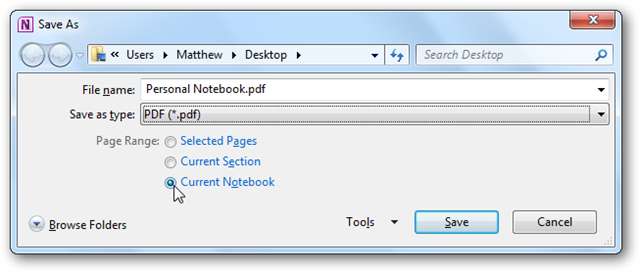
नोटबुक में कितने अनुभाग और पृष्ठ हैं, इसके आधार पर रूपांतरण में कुछ क्षण लग सकते हैं।

एक बार जब यह समाप्त हो जाए, तो एक्सप्लोरर में पीडीएफ पर राइट-क्लिक करें और चुनें एवरनोट को भेजें । वैकल्पिक रूप से आप पीडीएफ फाइल को नए या मौजूदा एवरनोट नोट में कॉपी और पेस्ट कर सकते हैं।
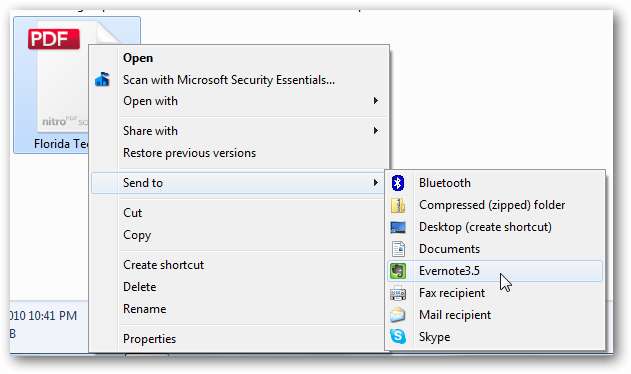
ध्यान दें कि पीडीएफ फाइलें बड़ी हो सकती हैं। हमारे एक नोटबुक में अधिकांश पृष्ठों में कई छवियों के साथ 150 से अधिक पृष्ठ थे, और अंतिम पीडीएफ लगभग 5 एमबी था। एवरनोट खाते केवल प्रति माह 40Mb डेटा अपलोड कर सकते हैं, इसलिए सुनिश्चित करें कि आपके पास एक साथ सभी नोट्स जोड़ने के लिए पर्याप्त अपलोड स्थान है।
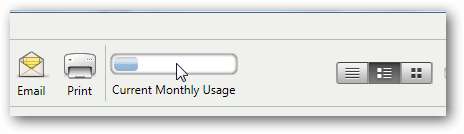
एक बार जब आपका पीडीएफ एवरनोट में होता है, तो आप एवरनोट में सीधे पेजों को अच्छी तरह से ब्राउज़ कर सकते हैं या इसे दस्तावेज़ में डबल-क्लिक करके अपने डिफ़ॉल्ट कंप्यूटर रीडर में खोल सकते हैं। ध्यान दें कि OneNote का प्रत्येक अलग-अलग पृष्ठ आपके PDF में कम से कम एक पृष्ठ होगा, जो आपके नोट्स कितने समय पर निर्भर करता है।
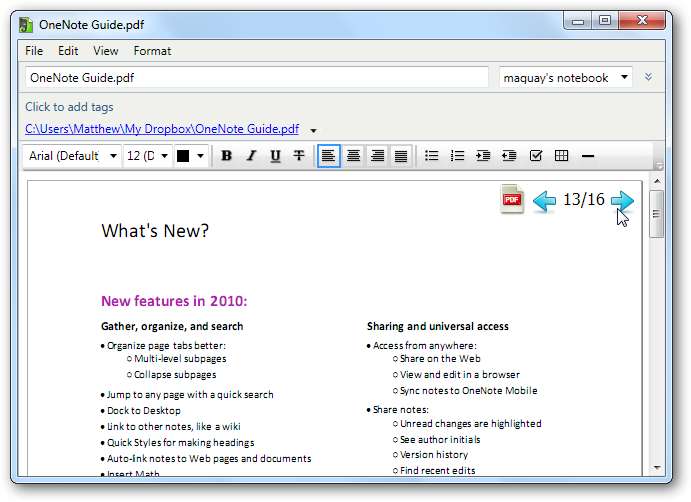
यदि आप अन्य प्रारूपों में बचत करना चाहते हैं, तो हमारे शुरुआती लेख को देखें कि कैसे OneNote 2010 नोट को विभिन्न फ़ाइल स्वरूपों में सहेजें .
निष्कर्ष
हालाँकि एवरनोट वर्तमान में OneNote 2010 से नोटों के आयात का समर्थन नहीं करता है, फिर भी आपके नोटों को आयात करना मुश्किल नहीं है। यहां तक कि अगर आप OneNote को पसंद करते हैं, तो यह एक तरीका हो सकता है कि आप अपने मोबाइल डिवाइस पर अपने नोट्स ले सकें, क्योंकि Evernote OneNote की तुलना में कहीं अधिक उपकरणों का समर्थन करता है। हम एक एवरनोट अपडेट के लिए देख रहे हैं जो OneNote 2010 के लिए समर्थन जोड़ता है, और यदि कोई आता है, तो हम आपको बताना सुनिश्चित करेंगे!
लिंक







